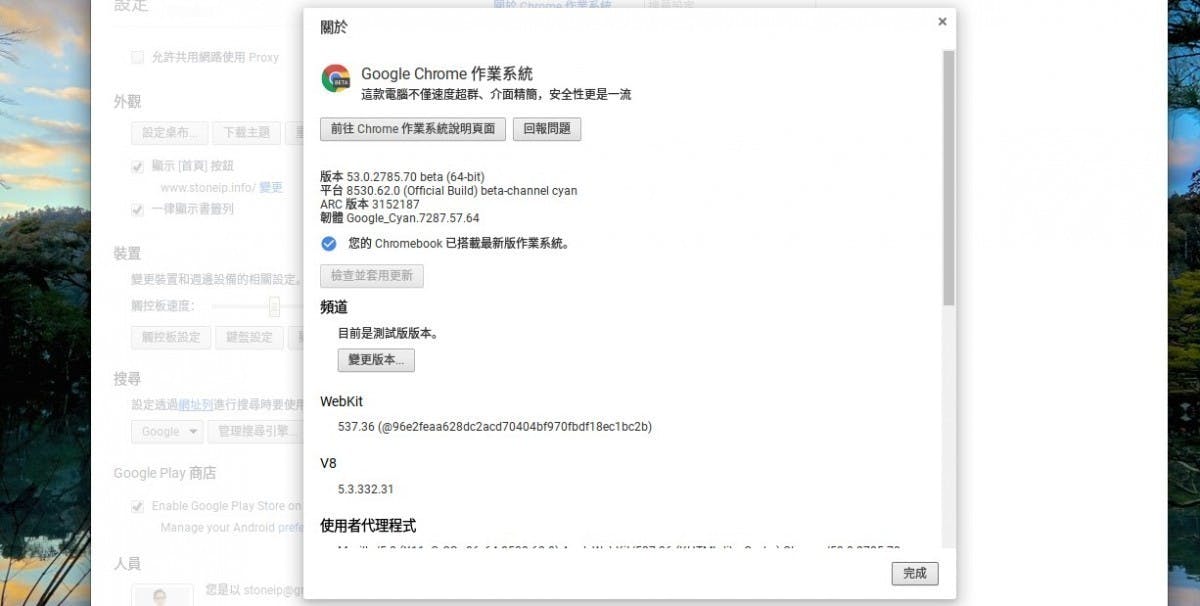
Chromebook 最近極重大的更新是加入支援 Android Google Play Store,讓大家可以在 Chromebook 上使用 Android App,大大加強可用性。
雖然暫時支援此功能的 Chromebook 不多(支援列表),但石先生手上的 Acer R11 已經支援此功能。若你手上的也支援此功能,那麼你又是否知道如何啟動呢?以下給大家做一個說明。
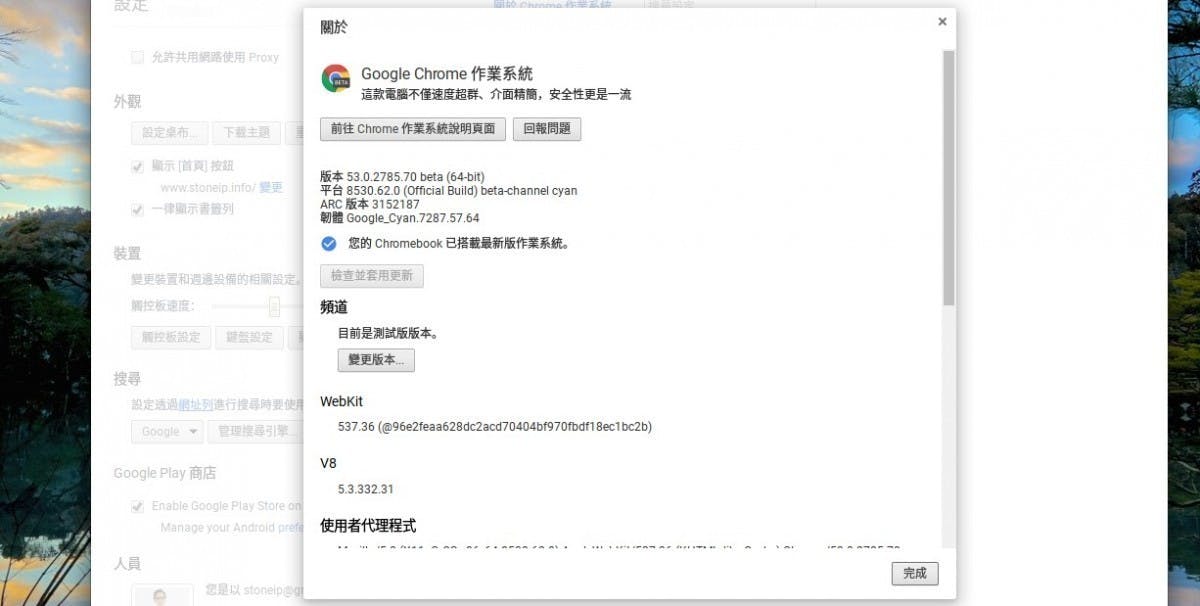
在「變更版本」裡把現時的「穩定」改為「測試版」或「開發人員版 – 不穩定」。當你選擇後,待 Chromebook 自已調整並重啟後便可以看到 Google Play Store 標誌出現。
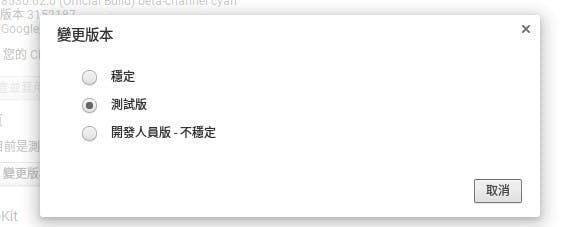
在使用 Android Play Store 這個部份,選擇「測試版」與「開發人員版 – 不穩定」版的差異在於「測試版」限定你只能使用於 Google Play Store 下載的 Andorid App。
而「開發人員版 – 不穩定」則可以自由安裝 APK 檔,完全自由,不受 Google Play Store 政策等限制,唯選擇後在穩定程度上有很大影響。如非必要,還是火要選擇。
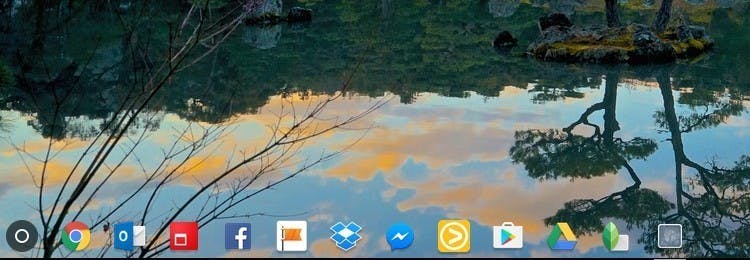
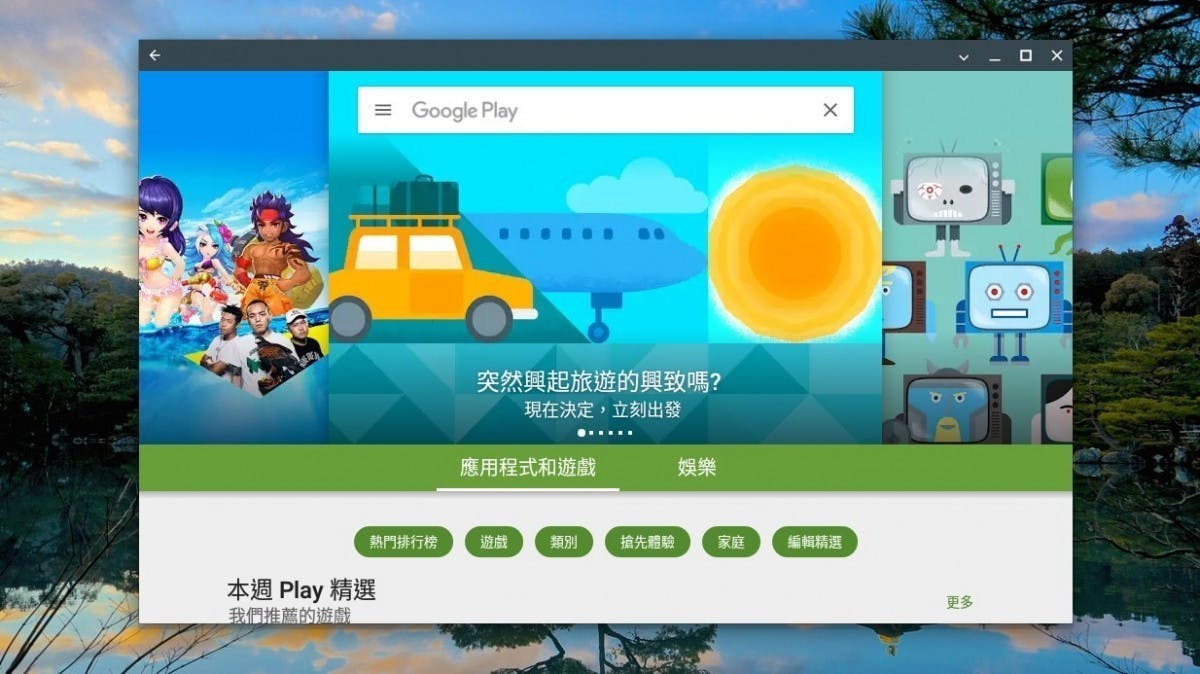
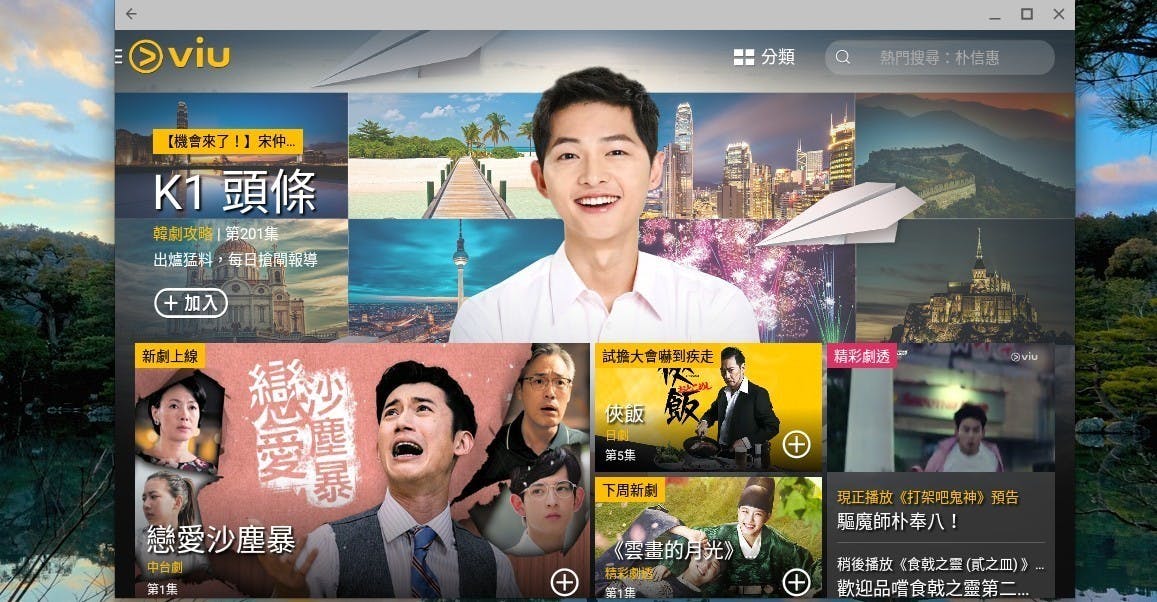
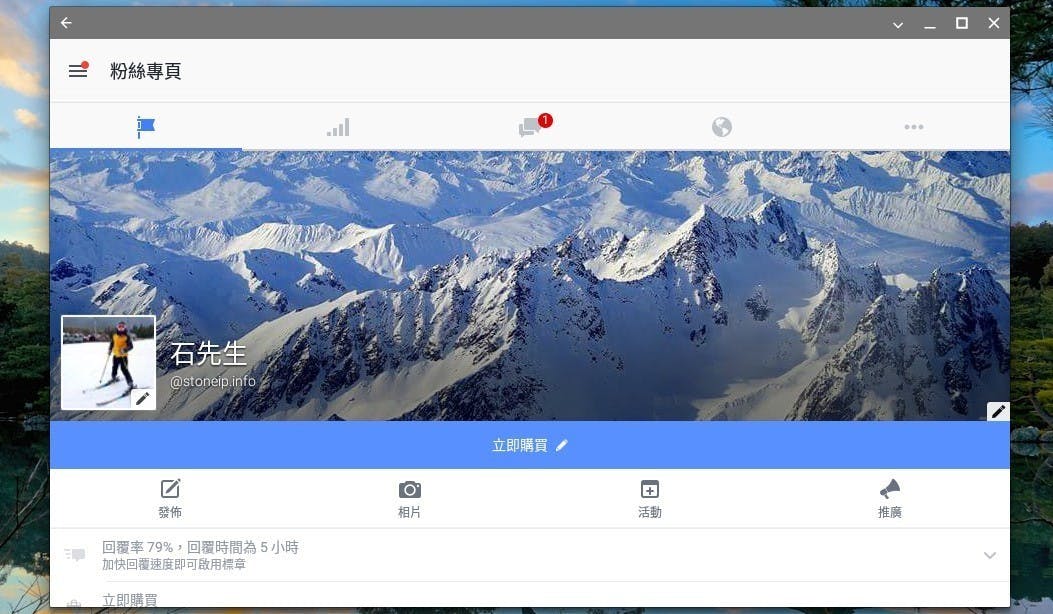
Chromebook / Chrome OS 中文使用者有限,如果你也有用,歡迎來到【Chromebook / Chrome OS 中文交流區】(https://www.facebook.com/groups/1259406564089768/)一齊分享交流。
【此文章刊載於石先生部落;標題:【Chromebook 教學系列】怎麼啟動 Google Play Store?教你啟動 Android App;本篇文章為贊助內容;強制廣告:HisTrend.HK 給你不一樣的科技產品】




















